如何在 Microsoft Excel 中按日期排序
已發表: 2023-01-21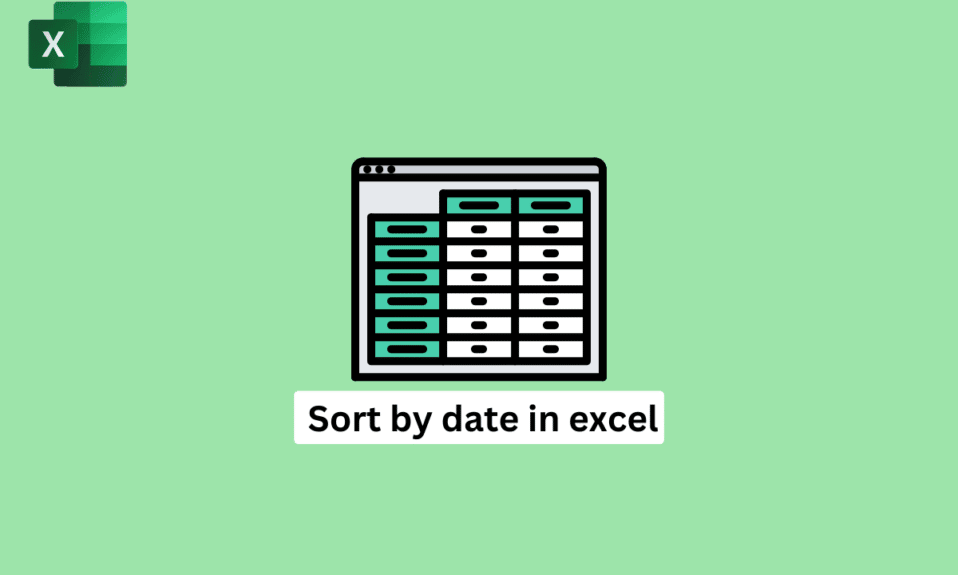
當您努力跟踪生日、每週或每月預算或其他任何事情時,您需要對其進行組織,以免混淆。 在 Excel 中對數據進行排序是您的首選解決方案。 但是如何在 Excel 中按日期排序? 因此,例如,如果您在 Excel 的列中有一個日期列表,您可以將日期從最舊到最新或從最新到最舊排序,對吧? 不要有壓力! 我們將逐步介紹,但首先,讓我們看看在 Excel 中按日期排序的含義以及如何在 Excel 中按月對日期進行排序。
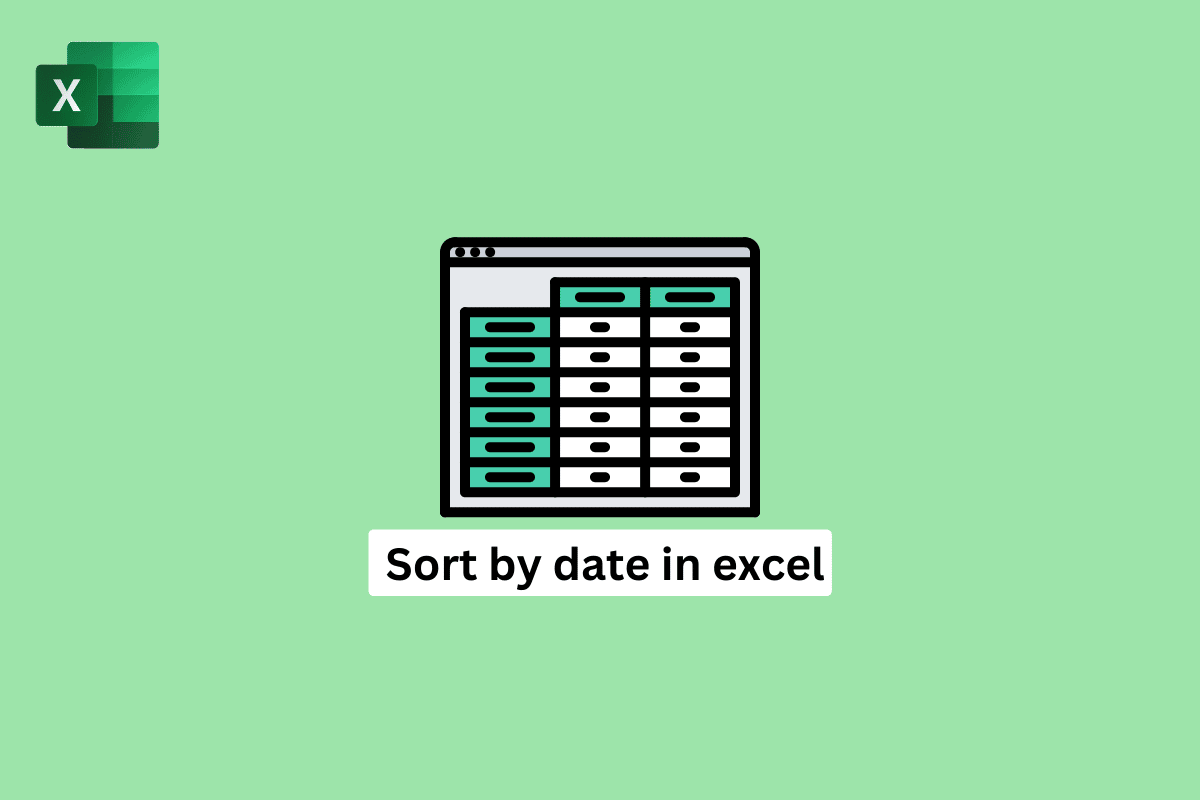
內容
- 如何在 Microsoft Excel 中按日期排序
- Excel 中按日期排序是什麼意思?
- 如何按月對Excel中的日期進行排序?
- 如何在不混合數據的情況下在 Excel 中按日期排序?
- 當 Excel 無法正確排序日期時該怎麼辦?
如何在 Microsoft Excel 中按日期排序
在 Excel 中按日期排序數據在多種情況下都很有用。 例如,如果您有一個包含多列的大型數據集,按日期排序可以幫助您快速查找和分析特定日期範圍或隨時間變化的趨勢。 繼續閱讀以找到詳細解釋如何在 Excel 中按日期排序的步驟,並附有有用的插圖以便更好地理解。
Excel 中按日期排序是什麼意思?
在 Excel 中按日期排序是按特定順序排列包含日期的單元格範圍的過程,升序(從最舊到最新)或降序(從最新到最舊)。
- 按日期排序對於組織和分析具有時間元素的數據很有用,例如交易、事件或截止日期。
- 在 Excel 中按日期排序可以幫助您快速查找和分析特定日期範圍或隨時間變化的趨勢,並且可以更輕鬆地創建圖表、數據透視表和其他數據可視化。
- 它還可以通過刪除重複項或識別和修復錯誤來幫助您組織和清理數據。
總的來說,按日期排序是在 Excel 中處理和分析數據的有用工具。 當您想知道如何在具有多列的 Excel 中對日期進行排序時,這些也適用。
另請閱讀:如何在 Excel 中計算 Z 得分
如何按月對Excel中的日期進行排序?
要按月排列 Excel 中的日期,您可以使用排序功能並將 Excel 中包含日期的列指定為排序鍵。 執行此操作時,Excel 將自動按月和年對日期進行排序,最早的日期排在最前面,最晚的日期排在最後。
例如,這是您擁有的數據。
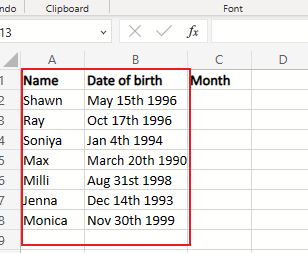
1. 打開 Microsoft Excel 並在單元格B2的相鄰單元格中鍵入以下公式。
=月(B2)
2. 然後,按回車鍵。
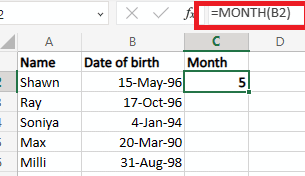
2. 將自動填充手柄拖到更多單元格上以獲得每個單元格的月份值。
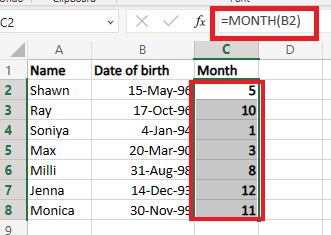
3. 選擇要排序的單元格範圍,然後單擊頂部的“數據”選項卡。
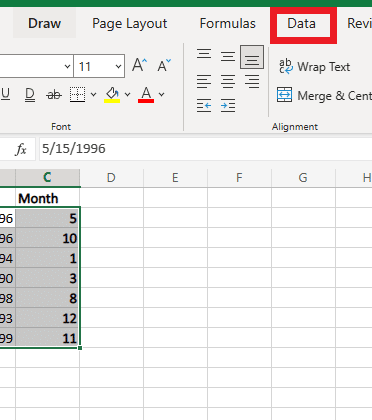
4. 然後,點擊自定義排序。
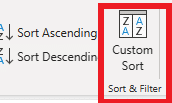
5. 在自定義排序對話框中,選擇所需的列、排序依據和順序字段。
注意:您可以選擇“升序排序”或“降序排序”,具體取決於您是要分別以“從最小到最大”還是“從最大到最小”的方式對日期進行排序。
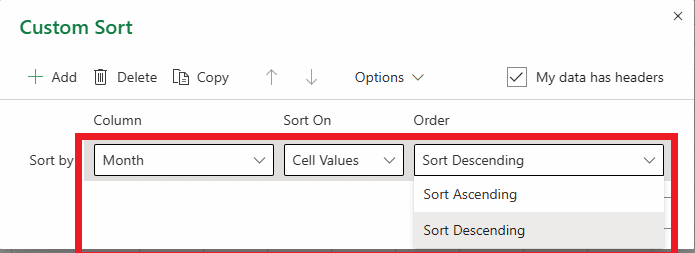
6. 最後,單擊確定選項對日期進行排序。

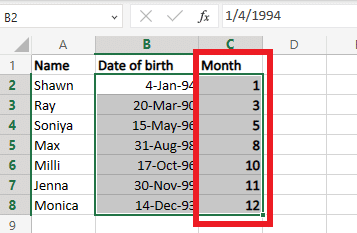
如何在不混合數據的情況下在 Excel 中按日期排序?
在排序前選擇所有必要的列是一種在 Excel 中對數據進行排序而不會混淆不同行中的數據的方法。 當您有一個包含多列的大表並且您希望根據多個條件對數據進行排序時,這尤其有用。 按照以下步驟學習如何在不混合數據的情況下在 Excel 中按日期排序。
1.首先,選擇要排序的單元格。
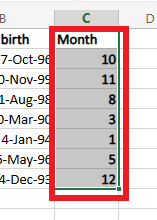
2. 單擊數據選項卡> 自定義排序選項。
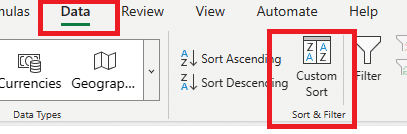
3. 在“排序”對話框中,選擇要用作主要排序標準的列。
4. 在Order字段中,選擇Smallest to Largest或Largest to Smallest ,具體取決於您希望數據的排序方式。
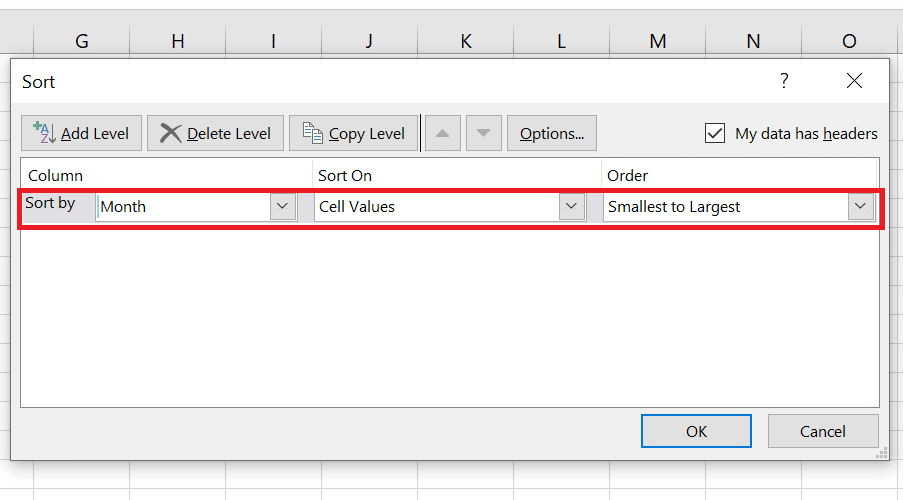
5. 點擊確定。
6. 最後,您的數據現在已相應排序。
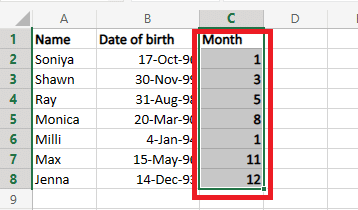
如果您想學習如何在具有多列的 Excel 中對日期進行排序,這些步驟也很有用,過程都是一樣的。
另請閱讀:如何對 Instagram 評論進行排序
當 Excel 無法正確排序日期時該怎麼辦?
如果 Excel 沒有正確排序您的日期,您可以嘗試一些方法。
- 確保您的日期採用日期格式。 如果 Excel 沒有將它們識別為日期,它會將它們排列為文本。 要解決此問題,請選擇帶有日期的單元格,右鍵單擊,然後選擇設置單元格格式。 然後,從選項列表中選擇日期並選擇適當的格式。
- 檢查可能導致 Excel 錯誤排列日期的任何額外空格或字符。 例如,如果您有一個像1/1/2022這樣的日期(請注意末尾的空格),如果它不是有效日期,Excel 將不會正確排列它。
- 嘗試以不同的順序對日期進行排序(例如,從舊到新而不是從新到舊排序)。 這可以幫助您確定日期排序方式的任何問題。
- 如果要對多個日期進行排序並且有多個標題行,請確保選擇正確的單元格範圍進行排序。 如果不包括所有帶日期的行,Excel 可能無法正確排列它們。
- 如果您使用公式生成日期,請確保該公式返回有效日期。 例如,如果您使用TODAY()函數,它將返回當前日期,如果您嘗試對過去的日期進行排序,這可能不是您想要的。
雖然在 Excel 中按日期排序是一項簡單的任務,但如果它不能為您提供準確的答案,這些可能是需要記住的一些方面。
常見問題 (FAQ)
Q1。 什麼是日期降序?
答。 日期降序是指一種從最近到最不最近的日期排序方式。
Q2。 為什麼 Excel 不對所有數據進行排序?
答。 Excel 未按預期對工作表中的所有數據進行排序可能有多種原因。
- 原因之一可能是正在排序的數據范圍內有空白行或單元格。 Excel 將空白行視為位於非空白行之後,因此它們將被排序到列表的底部。
- 另一個原因可能是正在排序的數據包括文本和數字。 Excel 將數字作為文本進行排序,因此不會按數字順序排序。
Q3 。 您可以在 Excel 中自動按日期排序嗎?
答。 是的,您可以在 Excel 中按日期自動排列一系列單元格。
推薦:
- 耳機中的聲場是什麼?
- 如何在 Outlook 365 中存檔
- Excel中行和列的區別
- 如何在 Excel 中凍結行和列
我們希望您了解瞭如何在 Excel 中按日期排序。 如果您有任何疑問和建議,請隨時通過下面的評論部分與我們聯繫。 另外,讓我們知道您想在下一篇文章中了解的主題。
